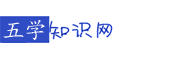- ·上一篇:平板电脑excel表格怎么筛选
- ·下一篇:excel表格怎么选中求积
excel表格怎么刷新页面
1.如何实现excel表格自动更新
HLOOKUP函数是Excel等电子表格中的横向查找函数,它与LOOKUP函数和VLOOKUP函数属于一类函数,HLOOKUP是按行查找的,VLOOKUP是按列查找的。
语法规则该函数的语法规则如下:HLOOKUP(lookup_value,table_array,row_index_num,range_lookup)参数 简单说明 输入数据类型lookup_value 要查找的值 数值、引用或文本字符串table_array 要查找的区域 数据表区域row_index_num 返回数据在区域的第几行数 正整数range_lookup 模糊匹配/精确匹配 TRUE /FALSE(或不填)参数说明Lookup_valueLookup_value为需要在数据表第一行中进行查找的数值。Lookup_value 可以为数值、引用或文本字符串。
Table_arrayTable_array为需要在其中查找数据的数据表。使用对区域或区域名称的引用。
Row_index_numRow_index_num为table_array 中待返回的匹配值的行序号。Row_index_num 为 1 时,返回 table_array 第一行的数值,row_index_num 为 2 时,返回 table_array 第二行的数值,以此类推。
如果 row_index_num 小于 1,函数 HLOOKUP 返回错误值#VALUE!;如果 row_index_num 大于 table_array 的行数,函数 HLOOKUP 返回错误值 #REF!。Range_lookupRange_lookup为一逻辑值,指明函数 HLOOKUP 查找时是精确匹配,还是近似匹配。
如果为TURE或者1,则返回近似匹配值。也就是说,如果找不到精确匹配值,则返回小于 lookup_value 的最大数值。
如果 range_lookup 为 FALSE或0,函数 HLOOKUP 将查找精确匹配值,如果找不到,则返回错误值#N/A。如果range_lookup 省略,则默认为近似匹配。
表格或数值数组 (数组:用于建立可生成多个结果或可对在行和列中排列的一组参数进行运算的单个公式。数组区域共用一个公式;数组常量是用作参数的一组常量。)
的首行查找指定的数值,并在表格或数组中指定行的同一列中返回一个数值。当比较值位于数据表的首行,并且要查找下面给定行中的数据时,请使用函数 HLOOKUP。
当比较值位于要查找的数据左边的一列时,请使用函数 VLOOKUP。 HLOOKUP 中的 H 代表“行”。
注解如果函数 HLOOKUP 找不到 lookup_value,且 range_lookup 为 TRUE,则使用小于 lookup_value 的最大值。 如果函数 HLOOKUP 小于 table_array 第一行中的最小数值,函数 HLOOKUP 返回错误值#N/A。
如果 range_lookup 为 FALSE 且 lookup_value 为文本,则可以在 lookup_value 中使用通配符、问号 (?) 和星号 (*)。问号匹配任意单个字符;星号匹配任意字符序列。
如果要查找实际的问号或星号,请在该字符前键入波形符 (~)。示例如果将示例复制到一个空白工作表中,可能会更容易理解该示例。
如何复制示例创建一个空白工作簿或工作表。 选择“帮助”主题中的示例。
注释 不要选择行或列标题。从“帮助”中选择示例按 Ctrl+C。
在工作表中,选择单元格A1,然后按 Ctrl+V。 要在查看结果和查看返回结果的公式之间进行切换,请按 Ctrl+`(重音符),或在“公式”选项卡上的“公式审核”组中,单击“显示公式”按钮。
公式说明(结果) =HLOOKUP("Axles",A1:C4,2,TRUE)在首行查找 Axles,并返回同列中第 2 行的值。(4) =HLOOKUP("Bearings",A1:C4,3,FALSE)在首行查找 Bearings,并返回同列中第 3 行的值。
(7) =HLOOKUP("B",A1:C4,3,TRUE) 在首行查找 B,并返回同列中第 3 行的值。由于 B 不是精确匹配,因此将使用小于 B 的最大值 Axles。
(5) =HLOOKUP("Bolts",A1:C4,4)在首行查找 Bolts,并返回同列中第 4 行的值。(11) =HLOOKUP(3,{1,2,3;"a","b","c";"d","e","f"},2,TRUE) 在数组常量的第一行中查找 3,并返回同列中第 2 行的值。
使用举例编辑如图所示,我们要在A1:K6区域中提取100003、100004、100005、100007、100010五人的全年总计销量,并对应的输入到N3:R3中。一个一个的手动查找在数据量大的时候十分繁琐,因此这里使用HLOOKUP函数演示:首先在N3单元格输入“=Hlookup(”,此时Excel就会提示4个参数。
第一个参数,很显然,我们要让100003对应的是N2,这里就输入“N2,” ;第二个参数,这里输入我们要查找的区域,即“A1:K6,”;第三个参数,“全年总计”是区域的第六行,所以这里输入“6,”,输入“5”就会输入第四季度的项目了;第四个参数,因为我们要精确的查找工号,所以填“FALSE”。最后补全最后的右括号“)”,得到公式“=HLOOKUP(N2,A1:K6,6,0)”,使用填充柄填充其他单元格即可完成查找操作。